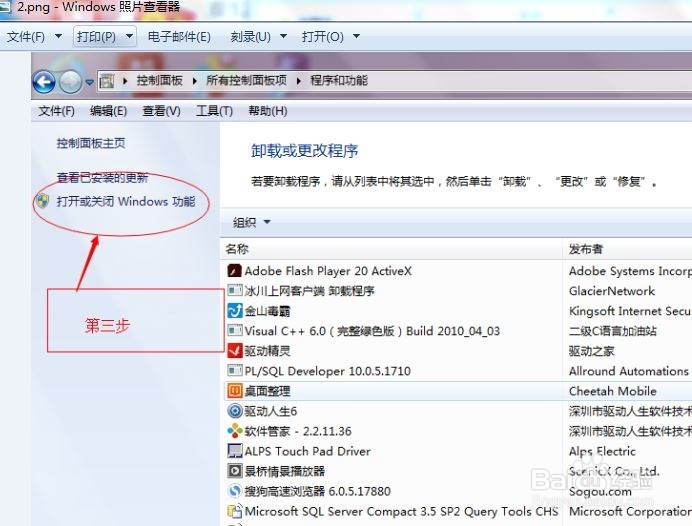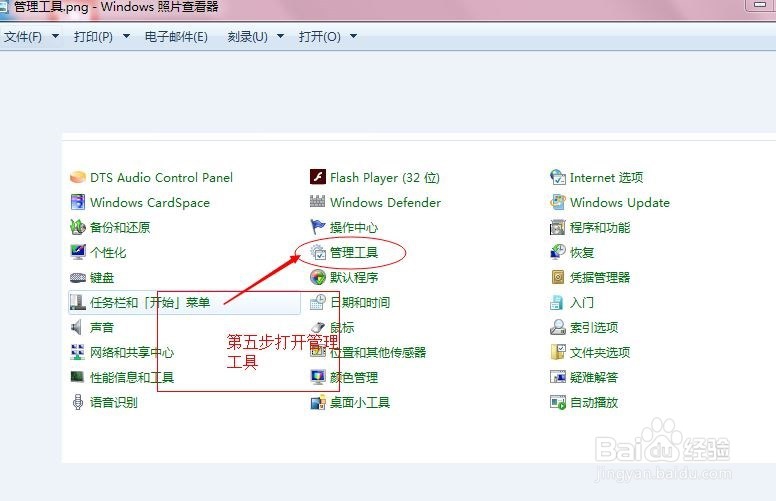Windows7怎么配置IIS以及怎么查看IIS是否成功
1、打开控制面板,点击程序与功能。
2、打开程序与功能,点击打开或关闭Windows资源。
3、点击Internet信息服务,并且展开所有的文件,在文件前面打勾
4、结果如图所示,点击确定即可,配置时间大概5分钟。
5、查看iis是否配置成功,点击控制面板里的管理工具
6、如果如图所示,则配置成功。
声明:本网站引用、摘录或转载内容仅供网站访问者交流或参考,不代表本站立场,如存在版权或非法内容,请联系站长删除,联系邮箱:site.kefu@qq.com。
阅读量:41
阅读量:72
阅读量:55
阅读量:41
阅读量:82